Vous avez déjà essayé de vous connecter à un réseau sans fil uniquement pour obtenir un problème d’erreur d’authentification WiFi ? Ce problème est particulièrement plus fréquent sur les tablettes et certains modèles de smartphones Android. Vous êtes certain que le mot de passe que vous utilisez est correct, mais l’appareil refuse toujours de se connecter. Si vous cherchez à vérifier un e-mail important ou à publier une mise à jour significative sur les médias sociaux, ce problème peut être particulièrement ennuyeux. Comme l’erreur d’authentification Wi-Fi n’est pas toujours un problème isolé, il peut y avoir un problème avec le réseau sans fil, avec votre appareil Android, ou les deux. Si seulement il existait un guide sur la façon de résoudre le problème d’authentification Wi-Fi Android pour vous aider dans cette épreuve, n’est-ce pas ? Heureusement pour vous, il existe un ensemble spécifique de solutions au problème d’authentification Wi-Fi, et tout ce que vous avez à faire est de suivre nos solutions expérimentées qui sont garanties pour résoudre les problèmes.
Comprendre le problème d’authentification Wi-Fi Android
Le problème d’authentification Wi-Fi Android se manifeste lorsque vous essayez sans succès de vous connecter à un réseau Wi-Fi avec le bon mot de passe. Au lieu de se connecter et d’enregistrer le mot de passe comme cela serait la norme, l’appareil émet une notification sous l’étiquette du réseau indiquant qu’il s’authentifie. Cependant, après une courte attente, vous voyez apparaître un « problème d’authentification » ou une « erreur d’authentification » juste sous le nom du réseau. Le premier réflexe, comme toujours, est de vérifier que le nom du mot de passe saisi est exact, car c’est l’une des principales causes de l’erreur d’authentification WiFi. Toutefois, si vous êtes certain que le mot de passe est correct (surtout s’il s’agit du réseau sans fil de votre domicile et que vous vous y êtes connecté des milliers de fois par le passé), le problème pourrait être plus complexe qu’il n’y paraît.Pour vous aider à comprendre les causes de l’erreur d’authentification Wi-Fi sur Android et dans le but de tout résoudre, voici une compilation de solutions possibles que vous pouvez essayer.
Comment résoudre les problèmes d’erreur d’authentification Wi-Fi Android
Comme la plupart des problèmes dans la vie, tout n’est pas noir et blanc, c’est pourquoi une solution unique pour vos problèmes de Wi-Fi ne suffira pas. Si vous avez déjà vérifié que le mot de passe est correct et testé le réseau sans fil avec d’autres appareils, il y a une chance décente qu’un pépin logiciel ou un problème d’appairage si garder votre Android hors du réseau.
Solution 1 : Réinitialiser votre connexion Wi-Fi Android
La première et principale chose que vous pouvez essayer est de réinitialiser la connexion entre le routeur sans fil et votre appareil Android. Vous pouvez supprimer le réseau sans fil de votre appareil et le rajouter en tant que nouvelle connexion sans fil, ce qui est généralement la solution principale à la plupart des problèmes d’authentification Wi-Fi Android.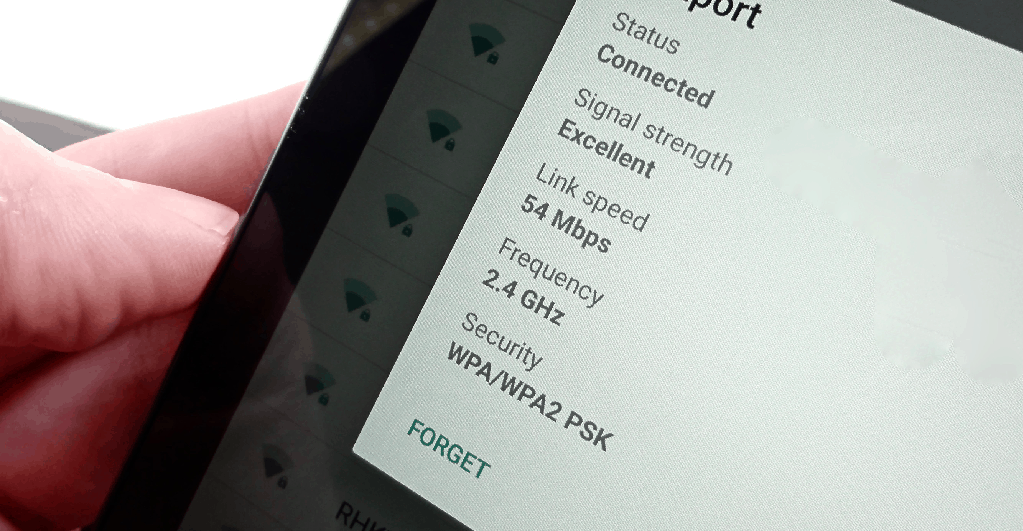
- Naviguez dans l’application Paramètres de votre téléphone puis cherchez Wi-Fi sous Connexions réseau.
- Sous Réseaux Wi-Fi, trouvez le réseau auquel vous voulez vous connecter et appuyez longuement sur son nom ou SSID. Vous obtiendrez un menu contextuel avec deux options : oublier le réseau et modifier la configuration du réseau.
- Sélectionnez l’option oublier le réseau.
- Mettez une certaine distance entre vous et le routeur Wi-Fi jusqu’à ce que vous ne receviez qu’une seule barre de signal. Essayez de vous reconnecter au même réseau et entrez à nouveau le mot de passe.
- Si tout se passe comme il se doit, vous pourrez vous authentifier et vous connecter à votre réseau.
Toutefois, si cette solution échoue et que vous ne parvenez pas à établir une connexion entre le réseau sans fil et votre appareil Android, passez à la solution 2 ci-dessous.
Solution 2 : Vérifiez le nom du réseau sans fil pour détecter les doublons
Dans la plupart des circonstances, le message d’erreur « Authentification échouée » survient principalement lorsque les détails du réseau tels que le nom d’utilisateur et le mot de passe ne correspondent pas. Bien que vous soyez convaincu que le mot de passe que vous avez saisi est exact, vous pourriez vous connecter au mauvais réseau du même nom.Par exemple, si vous avez déjà visité un Holiday Inn Express, tous leurs réseaux sans fil portent le même nom. De même, il y a de fortes chances que le nom de votre routeur, tel que « Linksys », soit le même que celui de quelqu’un d’autre dans votre quartier.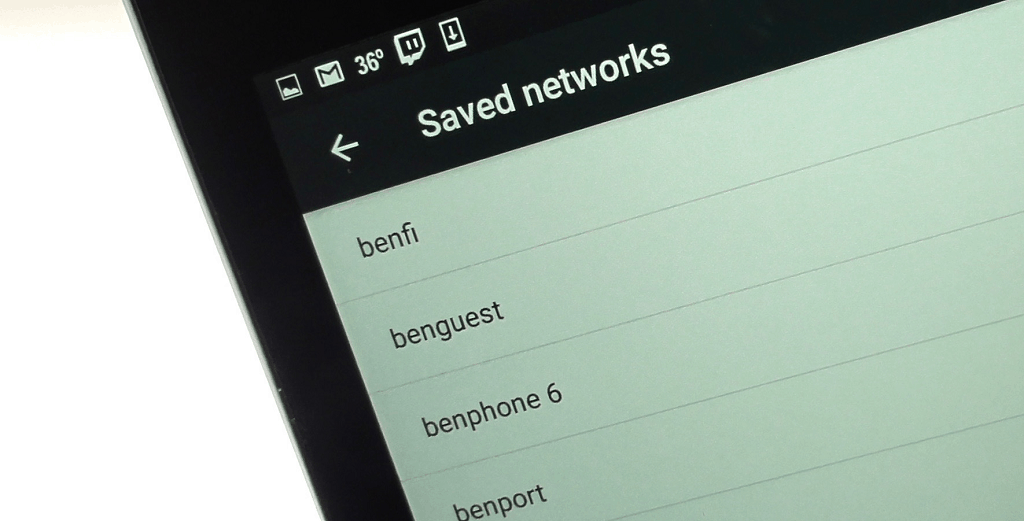 Si vous vous connectez par erreur à un autre réseau sans fil sous le même nom avec votre mot de passe Wi-Fi, vous allez évidemment rencontrer un problème d’authentification Wi-Fi Android. La solution la plus simple consiste à renommer votre réseau sans fil (dans le cas de votre réseau domestique privé) afin d’éviter toute confusion.Malgré cette solution apparemment évidente, un nombre impressionnant d’utilisateurs ont résolu leurs problèmes de Wi-Fi grâce à cette solution. Si vous ne faites pas partie de ceux-là, ne soyez pas triste et passez tout de suite à la solution 3.
Si vous vous connectez par erreur à un autre réseau sans fil sous le même nom avec votre mot de passe Wi-Fi, vous allez évidemment rencontrer un problème d’authentification Wi-Fi Android. La solution la plus simple consiste à renommer votre réseau sans fil (dans le cas de votre réseau domestique privé) afin d’éviter toute confusion.Malgré cette solution apparemment évidente, un nombre impressionnant d’utilisateurs ont résolu leurs problèmes de Wi-Fi grâce à cette solution. Si vous ne faites pas partie de ceux-là, ne soyez pas triste et passez tout de suite à la solution 3.
Solution 3 : Modifier la configuration du réseau sans fil
Quel que soit l’appareil que vous connectez à un routeur sans fil, un conflit d’IP peut provoquer la chute de la connexion. Il en va de même pour les appareils Android, où vous pourriez rencontrer une erreur d’authentification WiFi en raison d’un conflit d’IP. Vous pouvez facilement résoudre ce problème en modifiant le paramètre de réseau sans fil de votre appareil Android de son paramètre DHCP par défaut à une IP statique.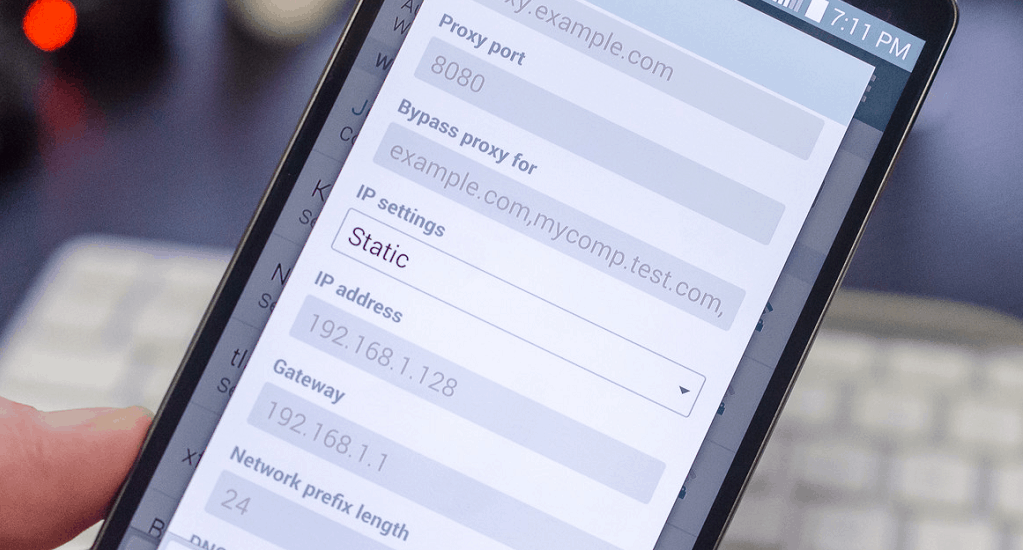
- Naviguez dans l’application Paramètres de votre appareil Android et choisissez Wi-Fi comme ci-dessus.
- Appuyez longuement ou maintenez le réseau auquel vous voulez accéder, puis choisissez la modification de la configuration du réseau dans le menu contextuel qui apparaît. Dans certains appareils, cette option sera nommée comme modifier la connexion réseau.
- Cochez la case à côté de montrer les options avancées, puis cherchez les paramètres IP. Passez de DHCP à Statique. Un champ d’adresse IP apparaîtra en dessous.
- Notez les informations incluses dans le champ d’adresse IP statique puis supprimez-les, entrez-les à nouveau et enregistrez.
- Si vous n’êtes pas sûr de l’adresse IP, de la passerelle, du masque de réseau et du DNS à entrer, vous pouvez contacter votre fournisseur de services Internet pour vous aider avec ces détails.
En espérant que cela devrait tout régler pour que vous puissiez accéder au Wi-Fi et à Internet sans problème. Si cette solution ne fonctionne pas pour vous, passez à la solution 4.
Solution 4 : Essayez le vieux mode Avion
La plupart d’entre nous utilisent rarement le mode Avion, sauf pour jouer à quelques jeux en toute tranquillité ou lorsque vous êtes dans un avion bien sûr. Cependant, une utilisation non conventionnelle du mode Avion sur votre téléphone Android peut être un réparateur Wi-Fi. Dans certains cas, votre réseau mobile pourrait interférer avec la capacité du téléphone à se connecter à un réseau.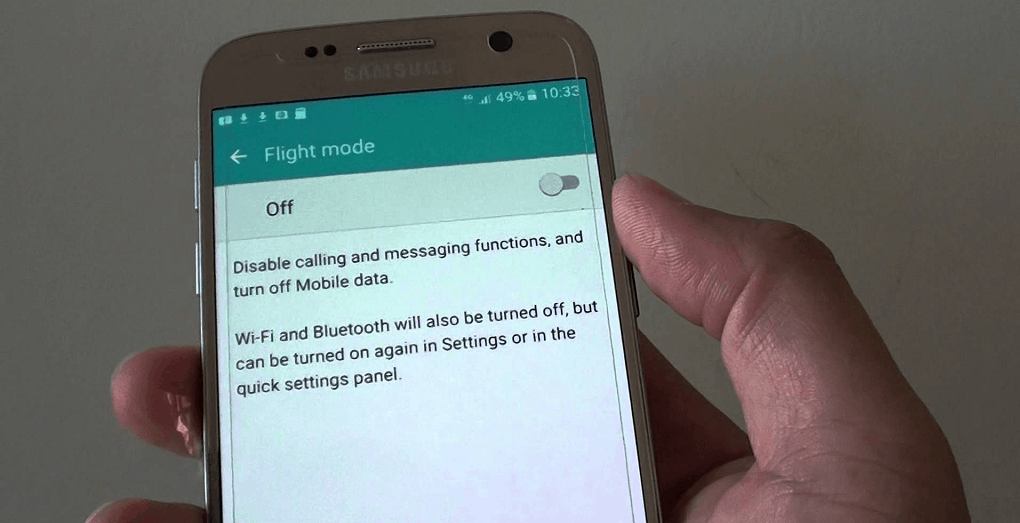 Dans ce cas, tout ce que vous devez faire est :
Dans ce cas, tout ce que vous devez faire est :
- Tirer le menu des paramètres rapides de votre appareil Android et désactiver le Wi-Fi et le réseau mobile.
- Une fois les deux désactivés, activez le mode Avion en tirant à nouveau le menu des paramètres rapides.
- Avec le mode Avion toujours actif, activez le Wi-Fi et connectez-vous au réseau en vous rendant dans les Paramètres.
- Si votre Wi-Fi se connecte avec succès, vous pouvez alors désactiver le mode Avion et activer également le Réseau mobile.
Aussi étrange que cette méthode puisse paraître à un utilisateur Android expérimenté, elle est connue pour fonctionner. Cette solution résout automatiquement les conflits qui peuvent survenir entre le réseau mobile et le réseau sans fil, mais si elle ne fonctionne pas pour vous, passez à la solution 5.
Solution 5 : Effectuer une réinitialisation des paramètres réseau sur Android
Parfois, toute l’épreuve consistant à trouver quel élément fait vaciller l’authentification du réseau Wi-Fi prend beaucoup trop de temps. Puisque ce problème particulier ne peut être ignoré, la solution la plus simple consiste à nuke les paramètres réseau.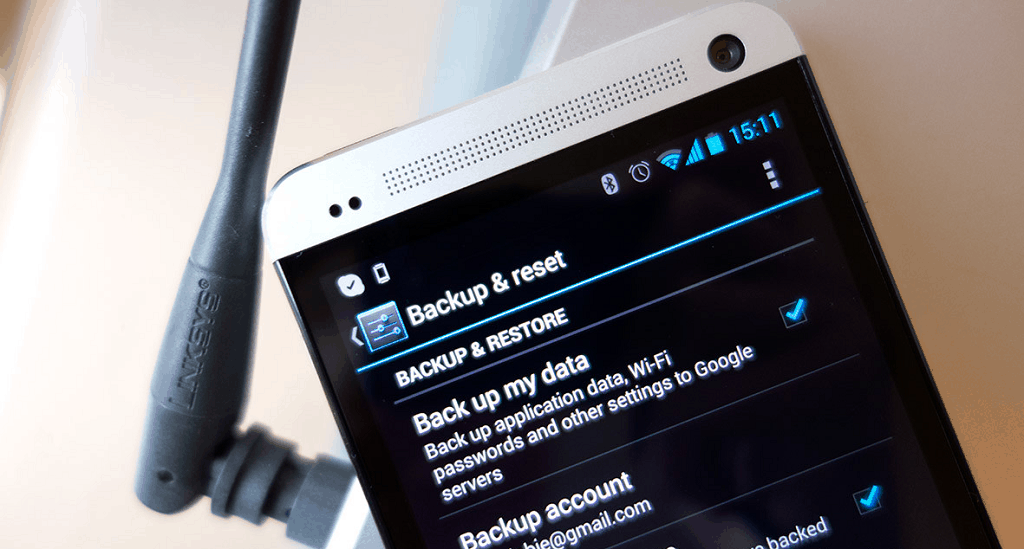 Par nuke, nous entendons que vous pouvez rafraîchir tous vos paramètres réseau (réseau mobile, réseau sans fil et connexions Bluetooth) en une seule fois.
Par nuke, nous entendons que vous pouvez rafraîchir tous vos paramètres réseau (réseau mobile, réseau sans fil et connexions Bluetooth) en une seule fois.
- Rendez-vous dans l’application Paramètres de votre appareil Android et faites défiler vers le bas pour trouver « Sauvegarde & réinitialisation ».
- Naviguez jusqu’à l’option « Réinitialisation des paramètres réseau » dans le menu.
- Appuyez sur le bouton « Réinitialiser les paramètres » en bas de la page et attendez pendant que le processus se termine.
- Une fois terminé, vous pouvez retourner au menu Wi-Fi sur votre appareil Android et essayer de vous connecter au réseau sans fil.
Bien que cette réinitialisation particulière ne vous conduira pas à perdre des données importantes, mais tous vos détails de réseau seront effacés. Cela signifie essentiellement que tous les réseaux sans fil auxquels vous vous êtes connecté, tous les périphériques Bluetooth avec lesquels vous vous êtes appariés et les informations sur les données mobiles (qui sont automatiquement récupérées auprès de l’opérateur réseau) seront effacés.
Solution 6 : Assurez-vous que le logiciel de votre appareil Android est à jour
Cela peut sembler être une solution non conventionnelle, mais la résolution de tous vos problèmes liés au Wi-Fi peut être aussi simple que de garder votre téléphone à jour avec le dernier logiciel. Si vous n’êtes pas un utilisateur Android sérieux qui préfère laisser les fichiers de mise à jour plutôt volumineux en attente, vous pourriez vous priver de solutions possibles aux problèmes de déconnexion Wi-Fi, de mauvaise connectivité et d’authentification également.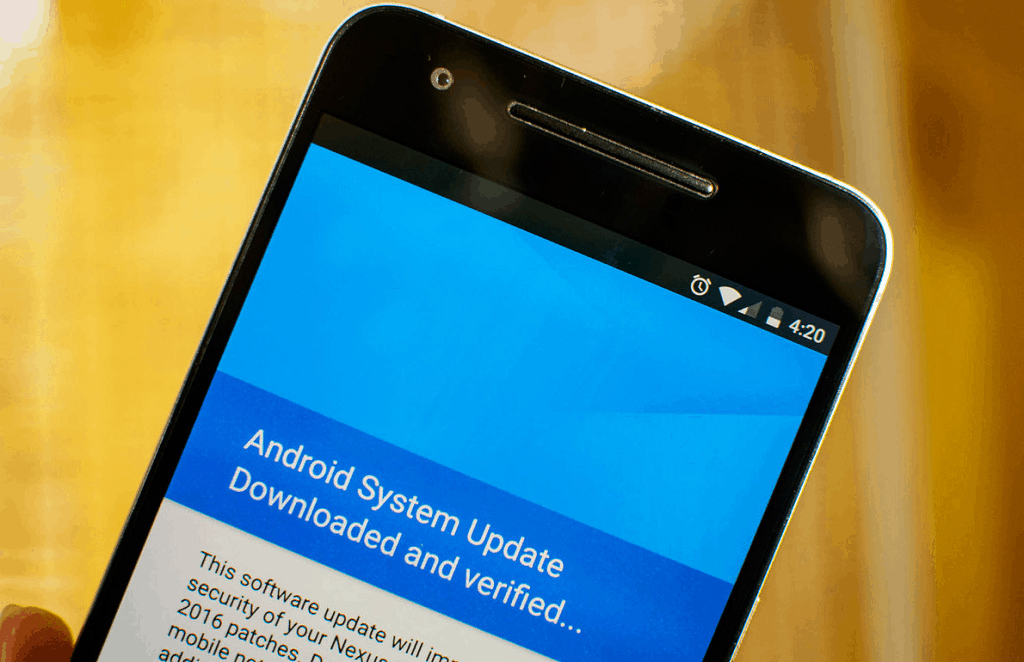
- Passez à l’application Paramètres de votre appareil Android et faites défiler vers le bas pour trouver l’onglet » À propos du téléphone « .
- C’est là que vous pouvez trouver une option de menu nommée « Mises à jour du système », ou « Mises à jour », qui devrait mettre en évidence les mises à jour disponibles pour votre appareil.
- Certains appareils Android ont également un onglet séparé Mises à jour du système dans le menu Paramètres, ou comme une application entièrement séparée.
- Si vous voyez des mises à jour logicielles disponibles, téléchargez-les et installez-les immédiatement, puis redémarrez votre appareil.
Une fois les dernières mises à jour installées sur votre appareil, faites un nouvel essai de connexion au réseau sans fil pour voir si l’erreur d’authentification Wi-Fi Android est corrigée. Si ce n’est pas le cas, vous devrez peut-être passer au dernier recours.
Solution 7 : réinitialisation d’usine de votre appareil Android
Vous avez donc essayé tout ce qu’il y a à faire pour résoudre le problème d’authentification W-Fi Android et ça ne marche toujours pas. Le monde semble plus sombre et sans la puissance de l’Internet haut débit, il est normal de se sentir désespéré. En effectuant une réinitialisation d’usine, vous vous débarrassez de tous les paramètres réseau, des applications Android et des données de votre appareil, dont l’un pourrait très bien être la raison de vos malheurs. Cependant, avant de passer à l’action sur le kill-switch, assurez-vous que toutes vos données personnelles sont sauvegardées de manière sûre et sécurisée.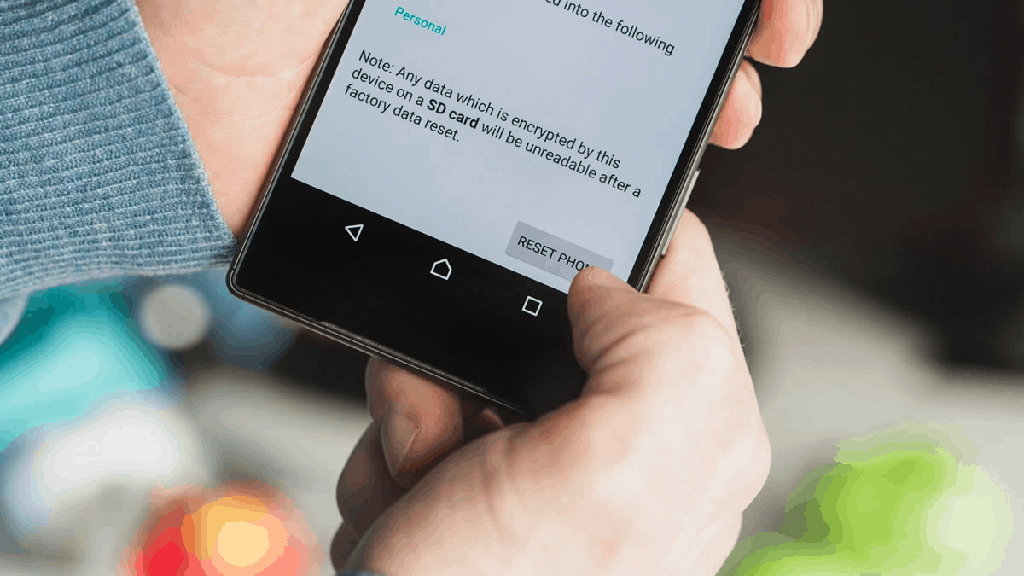
- Depuis l’écran principal de votre appareil Android, dirigez-vous vers Paramètres > Sauvegarde & réinitialisation > Réinitialisation des données d’usine. Cependant, toutes vos données (vidéo, audio, messages, fichiers et autres) seront supprimées, alors assurez-vous de tout sauvegarder sur le serveur cloud ou sur votre ordinateur.
- Une fois que vous avez effectué une réinitialisation d’usine, retournez dans l’application Paramètres et essayez de vous connecter au réseau Wi-Fi et vérifiez si le problème a été définitivement résolu.
Cependant, si le problème d’authentification WiFi Android continue de vous hanter, il est peut-être temps de demander l’aide d’un professionnel. Apportez votre smartphone dans un centre de service agréé pour le faire vérifier les problèmes matériels et logiciels qui semblent affecter ses capacités de réseau sans fil.
FAQ
Qu’est-ce qu’une erreur d’authentification ?
Comme vous le savez probablement déjà, les routeurs sont par défaut protégés par un mot de passe. Cela signifie que pour vous connecter à un réseau Wi-Fi, vous devez également connaître le mot de passe.Après avoir inséré le mot de passe et appuyé sur le bouton « Connecter », votre téléphone doit effectuer une sorte de vérification d’authentification avec le routeur. Un problème d’authentification signifie que, pour une raison quelconque, le téléphone/tablette n’a pas pu vérifier le mot de passe et ne peut donc pas se connecter au réseau. Cela peut être dû au fait que vous avez inséré un mauvais mot de passe, à une erreur liée au téléphone ou, dans certains cas, même à une erreur du routeur.
Facing Wi-Fi Authentication Error on Samsung Galaxy Series
Les erreurs Wi-Fi sont plus ou moins les mêmes avec tous les appareils Android. Que ce soit avec Samsung, Lenovo, Xiaomi, ou n’importe quoi d’autre. Il s’agit presque toujours d’un mauvais mot de passe ou d’un problème logiciel qui est souvent résolu par un simple redémarrage.Donc, quand il s’agit d’appareils Samsung Galaxy, il suffit de suivre les mêmes instructions que nous avons fournies ci-dessus pour tous les smartphones Android.
Comment puis-je faire face à un problème d’authentification Google Pixel ?
C’est une autre question très courante et la réponse est la même que ci-dessus. Malgré le fait qu’ils sortent généralement avec plus de problèmes que les autres appareils Android (surtout si vous considérez qu’ils utilisent Android stock), les Pixels ne sont que des appareils Android également.Donc, en fin de compte, en ce qui concerne les problèmes d’authentification, les choses sont plus ou moins les mêmes, que vous possédiez un appareil Galaxy, un Pixel ou quoi que ce soit.
Pourquoi mon téléphone ne se connecte-t-il pas au Wi-Fi?
L’erreur d’authentification Android n’est qu’un des problèmes potentiels que vous pouvez rencontrer en essayant de vous connecter à un réseau Wi-Fi. Il existe une tonne d’autres causes possibles.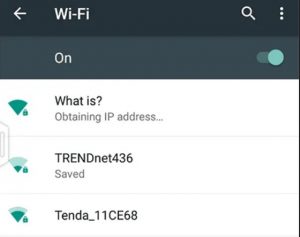 Voici quelques-unes d’entre elles :
Voici quelques-unes d’entre elles :
- Vous êtes trop loin du routeur ou il y a trop de murs entre vous et lui (Signal faible)
- Vous insérez le mauvais mot de passe
- Le logiciel du téléphone a été bugué -. essayez de le redémarrer ou d’effectuer une réinitialisation d’usine
- Le logiciel du routeur a été bugué
- Il y a un conflit d’IP que vous pouvez généralement résoudre en oubliant le réseau et en vous reconnectant à celui-ci
- Il y a des dommages matériels sur le téléphone ou le routeur – uniquement réparable par un technicien et parfois ce n’est pas réparable du tout
- Et potentiellement d’autres problèmes que nous pouvons manquer pour le moment
Donc, comme vous pouvez, je l’espère, le constater maintenant, il y a pas mal de causes potentielles pour un téléphone ou une tablette Android qui ne se connecte pas à un réseau Wi-Fi. Les plus courantes sont simplement que nous insérons le mauvais mot de passe ou que nous n’avons pas un signal assez fort.Et dans le cas de problèmes liés au logiciel, un simple redémarrage est généralement plus que suffisant pour tout réparer. Les dommages matériels sont évidemment beaucoup plus difficiles à identifier et à réparer – mais c’est un phénomène plutôt rare de toute façon.
Wrapping Up
Nous espérons que ce guide complet pour résoudre l’erreur d’authentification Wi-Fi Android vous a aidé à revenir sur le réseau. Si aucune de ces options ne fonctionne, veillez à le mentionner dans la section des commentaires ci-dessous, accompagné du modèle de votre appareil. Nous ferons de notre mieux pour trouver immédiatement une solution à l’erreur d’authentification Wi-Fi Android. Mais voici une idée encore meilleure : pourquoi ne pas partager votre solution aux problèmes Wi-Fi ou vos questions à ce sujet sur un forum populaire comptant des milliers d’utilisateurs actifs ? Consultez d’autres solutions de cet article, ou de notre forum Updato et socialisez un peu, voulez-vous ?
.